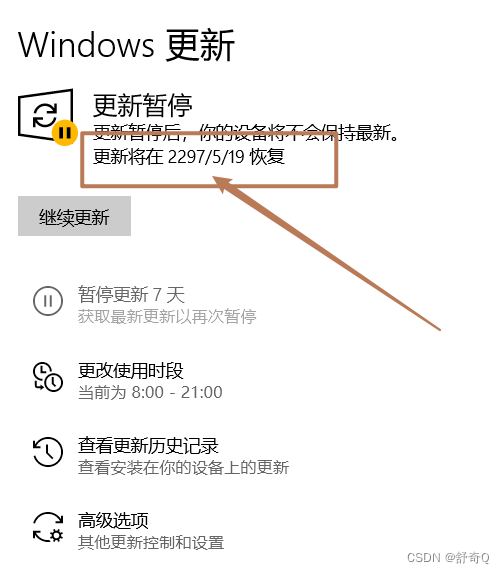Tabla de contenido
1.win+r, ingrese regedit para abrir el registro
2. Abra esta ruta del registro:
Equipo\HKEY_LOCAL_MACHINE\SOFTWARE\Microsoft\WindowsUpdate\UX\Configuración
Si le da pereza realizar las siguientes operaciones, puede descargar este archivo directamente, descomprimirlo, hacer doble clic para ejecutar, pausar y actualizar el archivo.
descarga csdn:
Descarga de la nube de Lanzuo:
windows update.zip - Lanzuoyun
1.win+r, ingrese regedit para abrir el registro
regedit2. Abra esta ruta del registro:
Equipo\HKEY_LOCAL_MACHINE\SOFTWARE\Microsoft\WindowsUpdate\UX\Configuración
Haga clic derecho en el espacio en blanco para crear un nuevo valor DWORD llamado: FlightSettingsMaxPauseDays
FlightSettingsMaxPauseDays
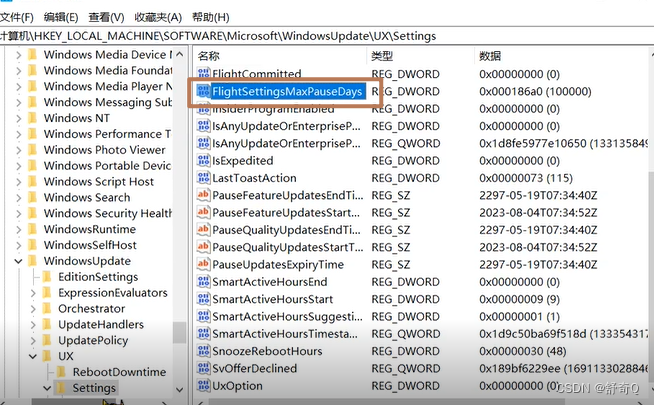
3. Haga doble clic en FlightSettingsMaxPauseDays, modifique el valor interior a 100000 y establezca la base a la derecha en decimal
Establecerlo en 100000 significa suspender hasta 100000 días, este valor lo puede definir usted mismo
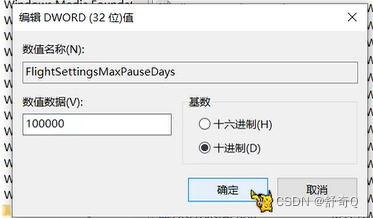
4. Abra Configuración de Windows -> Seguridad y actualizaciones -> Opciones avanzadas -> Pausar actualizaciones y seleccione la última
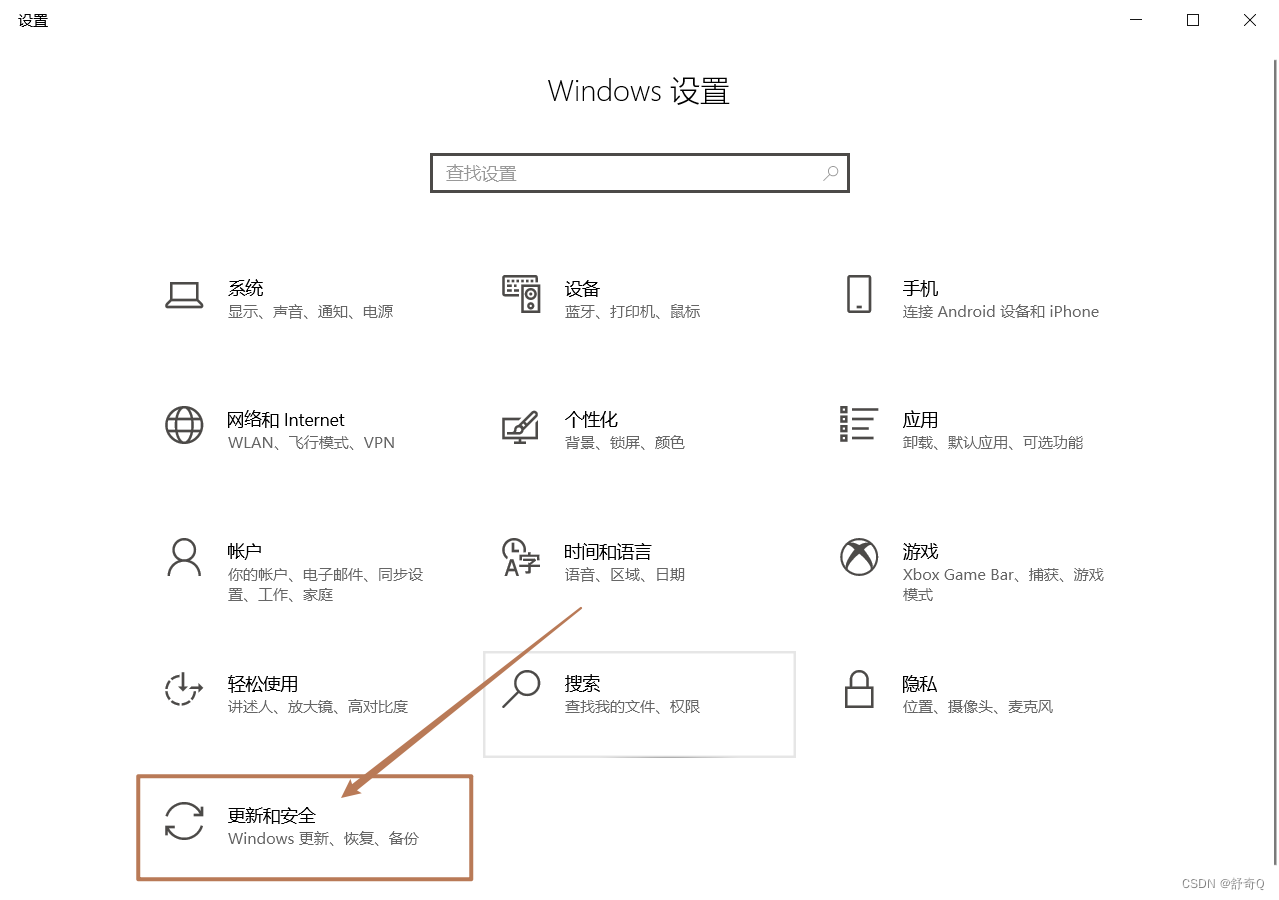

!!!!!!!
Si no tiene efecto, simplemente reinicie el administrador de recursos de Windows y estará bien. Si no reinicia el administrador de recursos, simplemente reinicie la computadora y estará bien.
!!!!!!!
Efecto: